Приветствую, уважаемые читатели и гости блога! Продолжаем публиковать полезные инструкции для работы и развлечения на компьютере. Сегодня расскажем, как установить видео на аватар администратора компьютера в Windows 10.
По умолчанию аватар или иконка администратора отображается пустым, но разумеется, пользователь может установить своё изображение для учётно записи. Для этого не нужно обладать особыми знаниями ПК, необходимо всего лишь следовать данной инструкции.
Скажем сразу об особенностях установки видео на иконку администратора учётной записи компьютера. Особенность заключается в том, что видео вы можете установить только записанное с веб-камеры.
То есть, использовать другой формат видео, например, записать видео заранее и затем установить для иконки админа не получится по техническим причинам.
Но эта маленькое ограничение не мешает записать на веб камеру короткое видео, например, приветствие, и установить в качестве иконки администратора, чтобы визуально улучшить и персонализировать свой ПК.
Установка видео на иконку админ в учётной записи ПК
Итак, чтобы изменить аватар админ, жмём левой кнопкой меню ПУСК, открываем параметры администратора нажав на иконку и выбираем “Изменить параметры учётной записи”
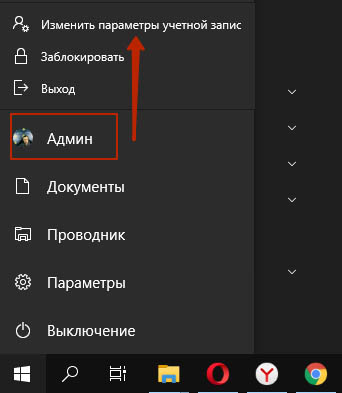
В открывшемся окне выбираем “Камера”, далее жмём иконку видеокамеры, чтобы начать запись для нашего аватара.
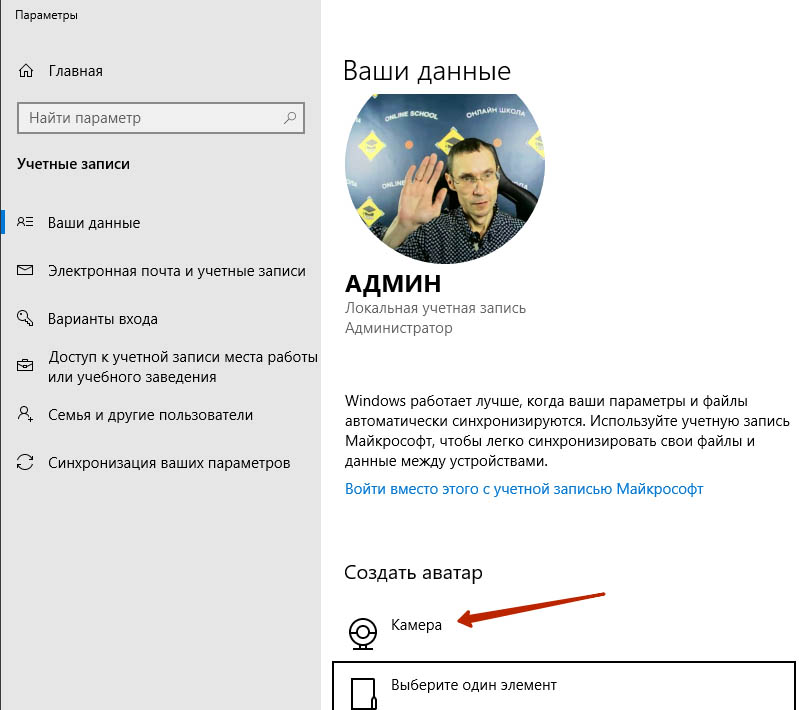
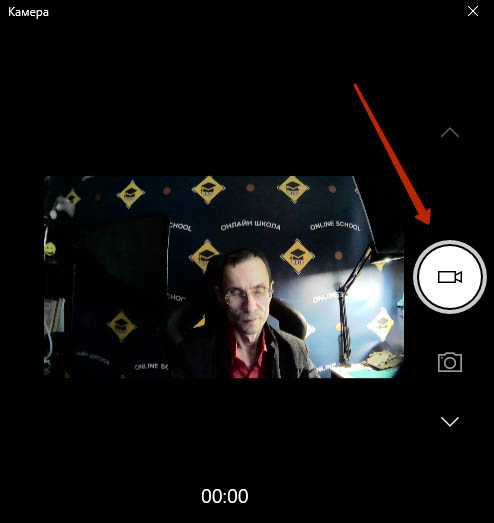
Останавливаем запись соответствующей кнопкой.
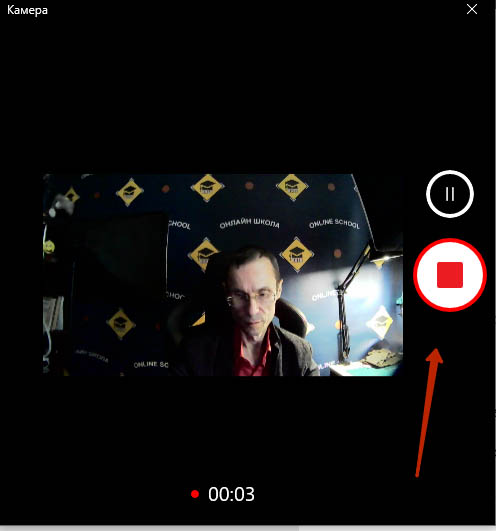
После остановки запись появится галочка с надписью “Готово”, жмём галочку и видео сразу установиться на аватар.
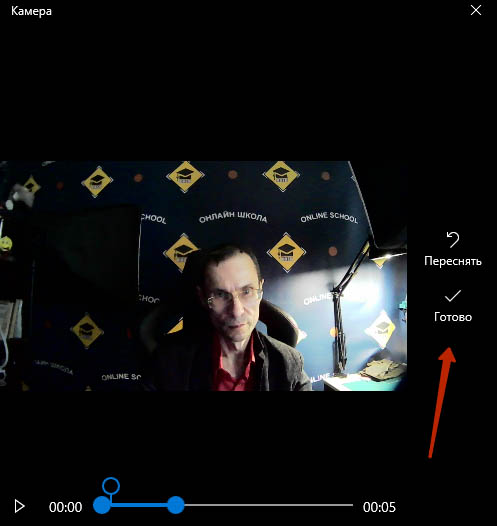
Вот такая простая инструкция, которая надеюсь вам пригодится! Поделитесь инструкцией с друзьями, поставьте оценку. До связи!










